阿里云服务器初始设置,多种环境搭建方法,以及用Xshell连接
2020-07-26 15:05
1351 查看
一、首先购买服务器
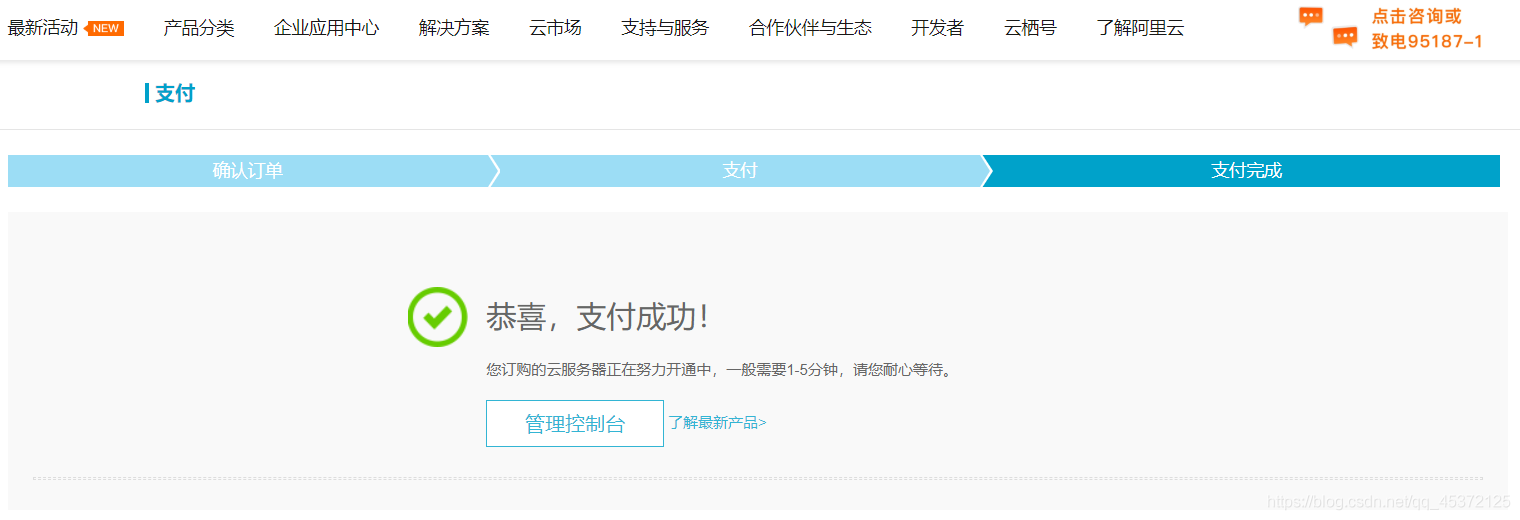
二、对服务器进行设置
配置安全组,开放所需要的的端口
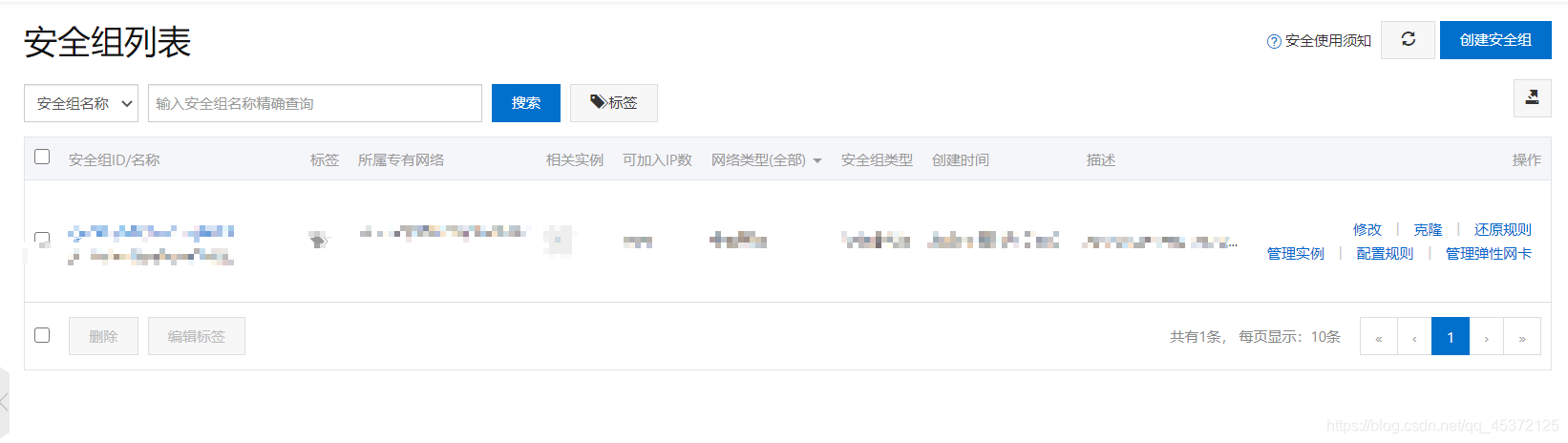
获取服务器的公网IP地址,修改实例名称和密码。
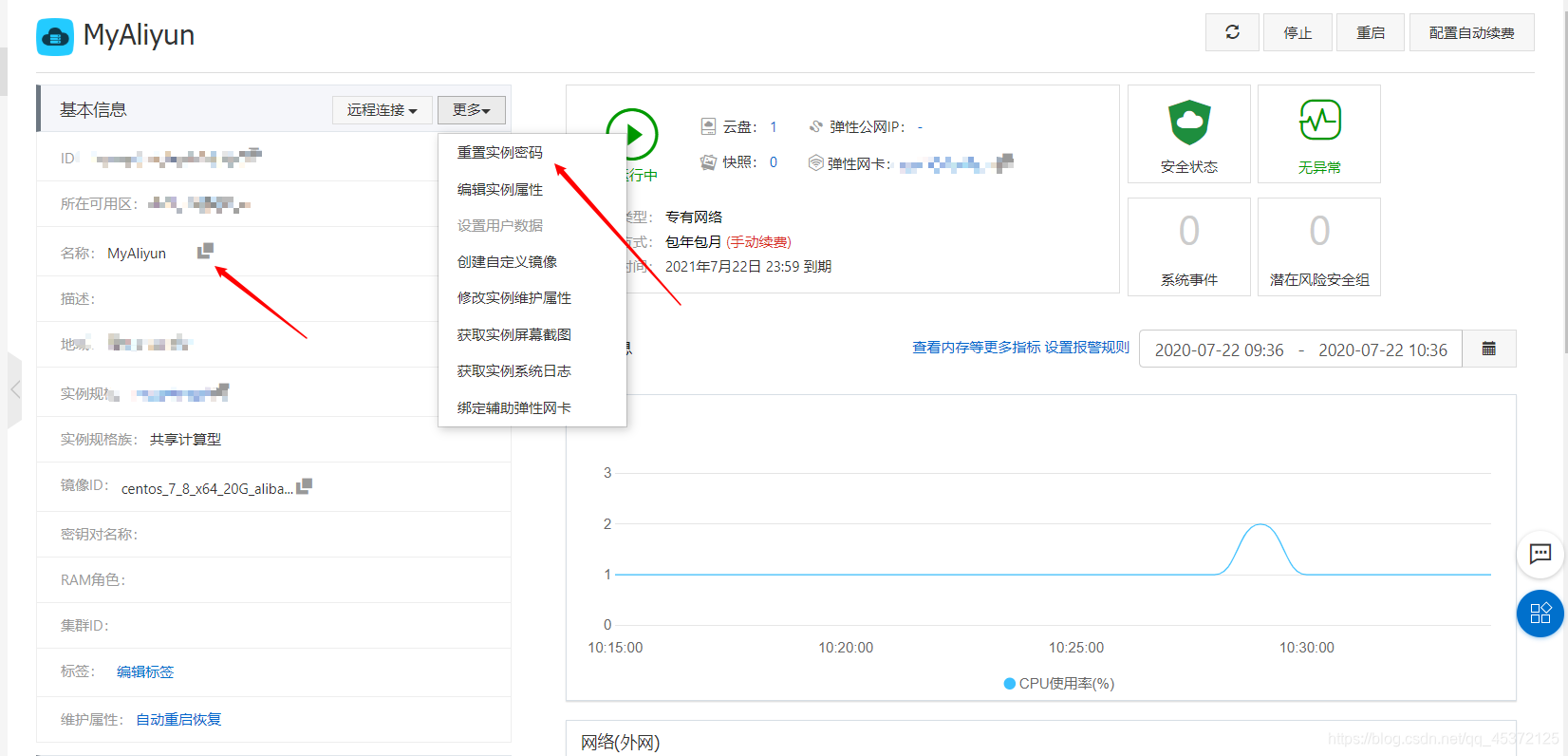
三、用Xshell连接
用Xshell连接输出你的公网IP,输入root用户,再输入设置的示例密码即可
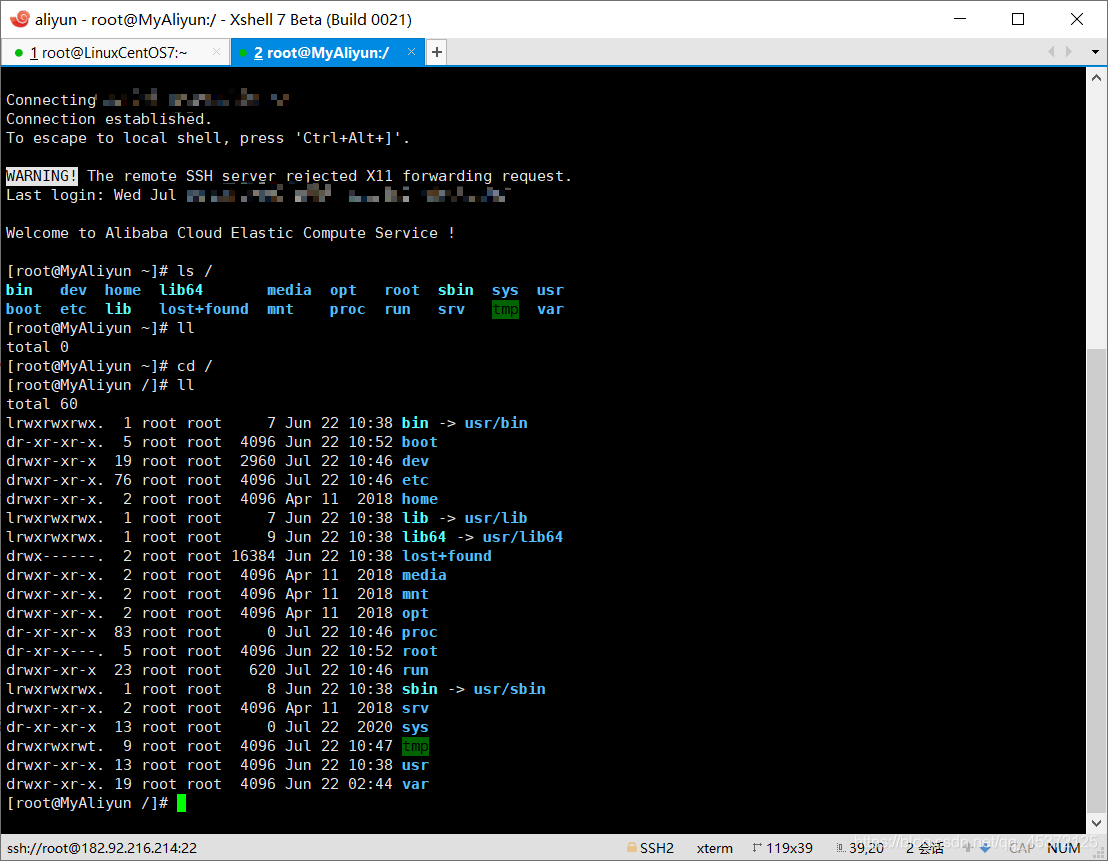
四、连接到服务器之后需要搭建环境
1、傻瓜式(宝塔面板)
宝塔面板安装命令
yum install -y wget && wget -O install.sh http://download.bt.cn/install/install_6.0.sh && sh install.sh
升级命令
curl http://download.bt.cn/install/update6.sh|bash
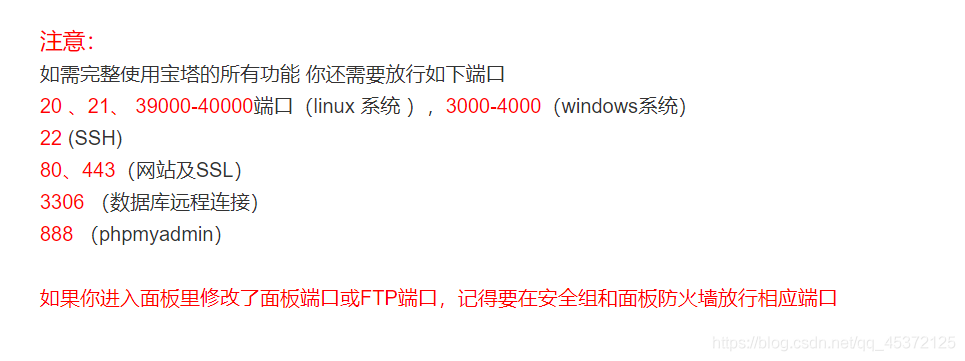
宝塔登陆信息显示
/etc/init.d/bt default
2、命令式(原生)
安装软件有三种方式:
- rpm(jdk:在线发布一个项目)
- 解压缩(tomcat:启动并通过外网访问,发布网站)
- yum在线安装(docker:直接安装运行跑起来docker就可以)
jdk安装(手动安装)
开发java程序必须要的环境
[外链图片转存失败,源站可能有防盗链机制,建议将图片保存下来直接上传(img-wlZgUeGX-1595746696440)(阿里云服务器设置.assets/image-20200723152328633.png)]
用xftp将下载好的jdk放入linux进行保存。
安装
#cd 切换到JDK所在目录 #安装命令 rpm -ivk jdk-8u261-linux-x64.rpm #卸载命令 rpm -e --nodeps jdk-8u261-linux-x64.rpm
配置环境变量
#打开profile文件 vim etc/profile #在此文件最后回车加上如下配置 JAVA_HOME=/usr/java/jdk1.8.0_261-amd64 CLASSPATH=%JAVA_HOME%/lib:%JAVA_HOME%/jre/lib PATH=$JAVA_HOME/bin:$JAVA_HOME/jre.bin export PATH CLASSPATH JAVA_HOME #保存退出 #让新增的环境变量生效 source /etc/profile
tomcat安装(解压安装)
解压命令
#解压tomcat tar -zxvf apache-tomcat-9.0.37.tar.gz
启动tomcat测试
#启动tomcat ./ ./startup.sh #停止tomcat ./shutdown.sh
确保开启防火墙
# 查看firewall服务状态 systemctl status firewalld # 开启、重启、关闭、firewalld.service服务 # 开启 service firewalld start # 重启 service firewalld restart # 关闭 service firewalld stop # 查看防火墙规则 firewall-cmd --list-all # 查看全部信息 firewall-cmd --list-ports # 只看端口信息 # 开启端口 开端口命令:firewall-cmd --zone=public --add-port=80/tcp --permanent 重启防火墙:systemctl restart firewalld.service 命令含义: --zone #作用域 --add-port=80/tcp #添加端口,格式为:端口/通讯协议 --permanent #永久生效,没有此参数重启后失效
Docker安装(yam安装)
官网安装手册:https://docs.docker.com/engine/install/centos/
yum在线安装,必须联网
1、必须是centos7以上版本
2、卸载docker
sudo yum remove docker \ docker-client \ docker-client-latest \ docker-common \ docker-latest \ docker-latest-logrotate \ docker-logrotate \ docker-engine
3、安装docker需要的软件包
yum install -y yum-utils device-mapper-persistent-data lvm2
4、设置stable镜像仓库
# 错误 yum-config-manager --add-repo https://download.docker.com/linux/centos/docker-ce.repo ## 报错 [Errno 14] curl#35 - TCP connection reset by peer [Errno 12] curl#35 - Timeout # 正确推荐使用国内的 yum-config-manager --add-repo http://mirrors.aliyun.com/docker-ce/linux/centos/docker-ce.repo
5、更新yum软件包索引
yum makecache fast
6、安装Docker CE
yum -y install docker-ce docker-ce-cli containerd.io
7、启动docker
systemctl start docker
8、测试
docker version docker run hello-world docker images
相关文章推荐
- 阿里云服务器连接以及centos 搭建 web java环境(linux java部署 tomcat部署)
- 阿里云服务器连接以及centos 搭建 web java环境(linux java部署 tomcat部署)
- 阿里云服务器连接以及centos 搭建 web java环境(linux java部署 tomcat部署)
- 阿里云服务器连接以及centos 搭建 web java环境(linux java部署 tomcat部署)
- MySQL环境搭建以及服务器远程连接的配置(WindowsX64)
- 阿里云服务器Apache环境下搭建HTTPS环境并且设置http自动跳转到https
- 搭建 CentOS 6 服务器(3) - 初始环境设置
- Memcached总结二:Memcached环境安装设置以及连接memcache服务器
- 阿里云服务器Linux环境下设置mysql支持远程连接数据库
- 阿里云Ubuntu系统从0搭建LAMP(Apache+MySQL+PHP)以及服务器生产环境常用配置
- 在Linux环境下mysql的root密码忘记解决方法 1.首先确认服务器出于安全的状态,也就是没有人能够任意地连接MySQL数据库。 2.修改MySQL的登录设置: # vi /etc/my.c
- 阿里云服务器之Tomcat环境搭建以及域名绑定
- 阿里云服务器ECS centos7.2搭建nginx环境以及负载均衡
- 阿里云Ubuntu系统从0搭建LAMP(Apache+MySQL+PHP)以及服务器生产环境常用配置
- 阿里云Ubuntu系统从0搭建LAMP(Apache+MySQL+PHP)以及服务器生产环境常用配置
- 阿里云centos7从零开始搭建python环境,到使用flask+nginx+gunicorn部署。(四)redis下载以及配置,和远程连接问题
- 阿里云linux服务器的选购经验以及环境搭建
- Android开发——本机Tomcat搭建服务器,客户端socket网络连接不上问题以及D-LINK端口转发设置
- 阿里云服务器之Tomcat环境搭建以及域名绑定
- Ubuntu环境变量的设置 && 桌面添加应用的快捷方式 && OTA服务器的搭建和发布 && 允许mysql远程连接
